Что читать дальше
По завершении первоначальной подготовки оборудования Вы готовы инсталлировать сервер NetWare.
| Инсталлировать новый сервер NetWare 4.11, используя простую инсталляцию | Главе 2 |
| Инсталлировать новый сервер NetWare 4.11, используя заказную инсталляцию | Главе 3 |
| Инсталлировать NetWare SFT III | Главе 5 |
| |
Инсталляция из области удаленной сетевой инсталляции
Сервер NetWare 4.11 может быть инсталлирован через сеть двумя способами: с устройства CD-ROM, смонтированного как том NetWare, или с файлов CD-ROM, скопированных на том сервера NetWare.
При любом способе пользователь регистрируется в сервере, на котором установлена область удаленной сетевой инсталляции, и инсталлирует рабочую станцию как сервер NetWare 4 с помощью утилиты инсталляции.
Требования и рекомендации по выполнению удаленной инсталляции приведены ниже.
Необходимые ресурсы
Существующий сервер NetWare (это будет хост-сервер). Существующая рабочая станция NetWare (это будет новый сервер, который Вы инсталлируете). Устройство CD-ROM, способное читать компакт-диски, форматированные в соответствии со стандартом ISO 9660.
Это устройство CD-ROM монтируется как том на хост-сервере NetWare 4.11.
Существующий сервер NetWare с достаточным дисковым пространством (по крайней мере 170 Мб) для хранения файлов операционной системы NetWare 4.11 - образа компакт-диска (это будет хост-сервер). Существующая рабочая станция NetWare (это будет сервер, который Вы инсталлируете). Устройство CD-ROM, способное читать компакт-диски в формате ISO 9660.
Оно используется для копирования файлов NetWare 4.11 с CD-ROM на хост-сервер.
Области удаленной инсталляции
Областью удаленной инсталляции может являться одна из следующих:
Компакт-диск NetWare 4.11, смонтированный как том NetWare Файлы с компакт-диска NetWare 4.11, скопированные нa том сервера NetWare 4.
| Инсталлировать с компакт-диска NetWare 4.11, смонтированного как том NetWare | Подразделу . |
| Инсталлировать с тома сервера Netware 4.11, содержащего скопированные файлы NetWare | Подразделу . |
Подготовка к инсталляции
Эта глава предоставляет необходимую информацию и процедуры для подготовки к инсталляции файл-сервера NetWare® 4.11. Информация этой главы поможет Вам:
Подготовить необходимое оборудование Обеспечить требуемое электропитание и его условия Установить компьютеры и сетевое оборудование Выбрать метод инсталляции.
Если Вы инсталлируете сервер в среде OS/2, обратитесь непосредственно к главе 4 .
с предустановленной Windows 95 или
Если Ваш компьютер работает с предустановленной Windows 95 или Вы инсталлировали Windows 95 перед планируемой инсталляцией NetWare, Вам необходимо:
Уменьшить размер раздела Windows 95, чтобы освободить место для раздела NetWare. Иначе будет необходим другой жесткий диск для раздела NetWare, а диск с разделом Windows 95 будет недоступен для сервера NetWare.
SUGGESTION: Есть ряд инструментальных средств, позволяющих уменьшить размер раздела Windows 95. Альтернативой использованию такого средства является дублирование информации Windows 95, перераспределение и повторное форматирование жесткого диска в целях уменьшения раздела Windows 95, а затем повторная инсталляция Windows 95.
Запустите Windows 95 в режиме команд MS-DOS для выполнения программы инсталляции NetWare (хотя можно использовать Windows 95 для загрузки NetWare, но Вы не сможете запустить программу инсталляции NetWare из окна DOS в Windows 95, так как она основана на DOS и не может работать в защищенном режиме ЦП, устанавливаемом Windows 95.)
NOTE: Если Вы не хотите сохранять Windows 95 на жестком диске, можно перераспределить и переформатировать диск с помощью утилит DOS FDISK и FORMAT, находящихся на дискете License NetWare. Тогда жесткий диск будет подготовлен к запуску DOS-совместимой программы инсталляции NetWare.
Предварительные задачи
Спланируйте Ваше дерево Каталога. Руководящие принципы и предложения по его планированию содержатся в . Запустите программу Setup компьютера и установите время компьютера в соответствии с точным местным временем. (Функции синхронизации времени в сервисе Каталога NetWare используют установку времени в компьютере). Если Вы проводите инсталляцию из другого сервера, удостоверьтесь, что новый сервер подключен к сетевой кабельной системе и имеет установленное программное обеспечение клиента NetWare. В случае необходимости установите разделы на жестком диске и отформатируйте их. Вы можете загрузиться с дискеты NetWare License или из раздела DOS. Если Вы намерены загружаться из раздела DOS, создайте раздел DOS на Вашем жестком диске размером не менее 15 Mб. Введите FDISK и следуйте его запросам при установке раздела жесткого диска. Перезагрузите компьютер и введите FORMAT для форматирования раздела.
SUGGESTION: В некоторых случаях для упрощения обнаружения неисправностей сервера желательно увеличить раздел DOS на 1 Мб для каждого 1 Мб оперативной памяти сервера. Например, если сервер имеет 18 Мб оперативной памяти, лучше увеличить раздел DOS с 15 Мб до 33 Мб (15 Мб + 18 Мб = 33 Мб).
Для хранения файлов, используемых при загрузке сервера, достаточно раздела DOS размером 15 Мб. Если в нем надо хранить дополнительные файлы, увеличьте этот раздел.
WARNING: Повторное форматирование Вашего жесткого диска уничтожит все хранимые на нем файлы. Убедитесь, что Вы выполнили резервное копирование жесткого диска до создания его разделов и их форматирования.
Процесс инсталляции упростится, если Вы будете инсталлировать сервер, чтобы он загружался из раздела DOS жесткого диска. Если Вы хотите загружать сервер с дискет, раздел DOS не нужен.
Процедуры инсталляции сервера для его загрузки с дискеты описаны в подразделе .
Проверьте приведенные ниже требования к оборудованию. Во избежание конфликтов между устройствами, используйте уникальные установки уровня прерываний (IRQ) на каждой плате сервера NetWare.
Процедура
Убедитесь в том, что Вы имеете минимум 20 Мб оперативной памяти.
Умножьте объем дискового пространства системы (в мегабайтах) на 0,008 и добавьте это значение к общему количеству памяти, полученному в действии 1.
Например, 200 Мб умножаем на 0,008 и получаем 1,6 Мб.
Для оптимизации производительности добавьте от 1 до 4 Мб дополнительной оперативной памяти для кеш-буферов.
Чем больше оперативной памяти Вы отведете для кеш-буферов, тем производительнее будет работать Ваша система.
Если сервер имеет более 20 Мб оперативной памяти, не используйте на нем платы ниже, чем 32-битовые AT Busmaster, или платы с прямым доступом к памяти (DMA), несмотря на то, что драйвер поддерживает больше 20 Мб ОЗУ. За дополнительной информацией обратитесь к изготовителю компьютера.
IMPORTANT: Если Вы используете 386 компьютер, произведенный в 1987, то он не сможет выполнить некоторые 32-битовые команды. Это может отрицательно сказаться на функционировании NetWare.
Если возникает эта проблема, NetWare выдает специальное сообщение. Вы можете устранить ее, заменив микросхему ROM на материнской плате. Для получения дополнительной информации обратитесь к изготовителю Вашего компьютера.
Чтобы запустить компьютер в режиме команд MS DOS, выполните следующие действияНа компьютере под управлением Windows 95, выберите <Пуск>
на панели задач Windows, а затем выберите <Завершение работы>.
Выберите <Перезагрузка компьютера в режиме эмуляции MS-DOS>, а затем выберите "Да".
Используйте команду DOS для перехода в корневой каталог, а затем команду ATTRIB с атрибутами, чтобы сделать видимым файл MSDOS.SYS, указав:
CD\
и затем
ATTRIB -R -S -H MSDOS.SYS
Отредактируйте файл MSDOS.SYS, заменив опцию "BootGUI" с "1" на "0".
Это даст возможность загружать систему в режиме команд MS-DOS.
Восстановите атрибуты файла MSDOS.SYS командой:
ATTRIB +R +S +H MSDOS.SYS
Перезагрузите компьютер.
IMPORTANT: После загрузки в режиме команд MS-DOS, если Вы инсталлируете NetWare с устройства CD-ROM, удостоверьтесь, что загрузка драйверов и модулей поддержки CD-ROM включена в файлы CONFIG.SYS и AUTOEXEC.BAT соответственно. Запуск Windows 95 в режиме GUI позволяет применять 32-битовые драйверы, которые не работают в режиме команд MS-DOS.
Перейдите к подразделам или , в зависимости от выбранного Вами инсталляционного метода.
Если это еще не сделано, инсталлируете устройство CD-ROM и его драйверы по инструкциям изготовителя.
Обычно программа инсталляции CD-ROM автоматически изменяет файлы CONFIG.SYS и AUTOEXEC.BAT, добавляя в них драйвер устройства CD-ROM.
Если это еще не сделано, следуйте инструкциям изготовителя для создания или изменения этих файлов.
Вставьте компакт-диск NetWare 4.11 Operating System в устройство CD-ROM.
Перезагрузите компьютер.
При перезагрузке выполняются файлы CONFIG.SYS и AUTOEXEC.BAT и CD-ROM распознается как устройство DOS.
Перейдите на букву, соответствующую CD-ROM.
Обычно это буква D:.
Перейдите к подразделу .
Подключите с помощью кабеля устройство CD-ROM к серверу NetWare 4 (хост-серверу).
Вы инсталлируете CD-ROM как том NetWare, поэтому в данном случае Вы не должны запускать никаких драйверов.
Вставьте компакт-диск NetWare 4.11 Operating System в устройство CD-ROM.
В каталоге C:\NWSERVER введите:
SERVER<Enter>
С консоли сервера введите:
LOAD INSTALL<Enter>
Появится следующее меню:
Рисунок 1-2. Меню "Опции инсталляции"
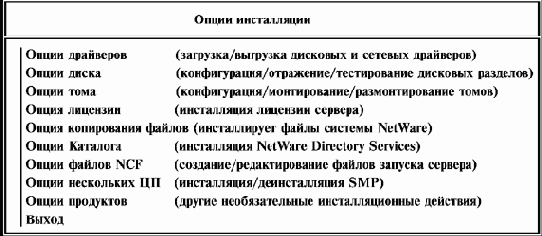
Выберите "Опции драйверов".
Выберите "Конфигурирование драйверов диска и устройств для хранения".
Выберите "Выбор дополнительного драйвера".
Последует запрос на ввод пути к исходному каталогу, в котором размещены файлы NetWare 4.11.
Выберите необходимые драйверы CD-ROM, согласно документации, поставленной с устройством CD-ROM.
Если необходимые Вам драйверы устройства не указаны в списке, нажмите <Ins>
и следуйте инструкциям по включению новых драйверов в список.
NOTE: Для информации о драйверах CD-ROM, содержащихся в красной коробке (упаковка продукта NetWare 4.11), и соответствующем порядке их загрузки обратитесь к .
Как только Вы загрузите все необходимые драйверы, из меню "Действия дополнительного драйвера" выберите "Возврат к предыдущему меню".
Нажмите <Alt>+<F10> и выберите "Да" для выхода из INSTALL.NLM.
В ответ на подсказку консоли введите команды:
LOAD CDROM<Enter>
CD MOUNT NW411<Enter>
Перейдите к рабочей станции, которая должна стать сервером, и зарегистрируйтесь с нее на главном сервере, содержащем компакт-диск, смонтированный как том NetWare.
Назначьте букву на смонтированный том CD-ROM.
Например:
MAP N NW411<Enter>
Перейдите к подразделу .
Создайте каталог NETWARE на существующем сервере и скопируйте файлы с инсталляционного носителя в этот каталог.
Например, для копирования с CD-ROM (устройство D:) на сетевое устройство K: введите:
K:<Enter>
MD NETWARE<Enter>
CD NETWARE<Enter>
NCOPY D: /S /E /V<Enter>
На каждом компьютере, на котором Вы хотите инсталлировать сервер NetWare 4.11, создайте раздел DOS размером, как минимум, 15 Мб.
На каждом компьютере, на котором Вы хотите инсталлировать сервер NetWare 4.11, установите программное обеспечение клиента NetWare для DOS.
Для получения инструкций по установке программного обеспечения рабочей станции обратитесь к главе .
На каждом компьютере, на котором Вы хотите инсталлировать сервер NetWare 4.11, назначьте буквы в сетевой каталог сервера, содержащий файлы NetWare 4.11.
Перейдите к подразделу .
Программа Novell Yes
Чтобы убедиться в совместимости оборудования с NetWare, ищите на нем один из следующих знаков:

Программа Yes - это программа сертификации и присвоения торговой марки Novell, помогающая заказчикам Novell определить и закупить у третьих фирм Novell-совместимое оборудование и программное обеспечение. Программа YES позволяет разработчикам тестировать и сертифицировать свои продукты в соответствии со строгими стандартами качества Novell для гарантии их совместимости с продукцией фирмы Novell. После того, как продукты прошли проверку в соответствии с программой YES и выполнили требования сертификации, на этих продуктах могут использоваться эмблемы YES.
Программа YES включает присвоение торговой марки продуктам, что позволяет гарантировать их совместимость с сетевыми операционными системами NetWare и другими продуктами Novell - ManageWise, GroupWise и NetWare Telephony Services.
Рекомендации для области сетевой инсталляции
Для лучшей производительности сервер с образом CD-ROM должен поддерживать протокол Packet Burst. NetWare 3.12 и NetWare 4 имеют встроенную поддержку протокола Packet Burst. NetWare 3.11 для поддержки Packet Burst требует загрузки модуля PBURST.NLM. Для лучшей производительности в сервере с образом CD-ROM должна быть разрешена поддержка протокола LIP (Large Internet Packet). Серверы NetWare 3.12 и NetWare 4 имеют разрешенную по умолчанию поддержку LIP (команда SET "ALLOW LIP = ON"). В NetWare 3.11 для поддержки LIP надо загрузить модуль LIPX.NLM.
Требования для области сетевой инсталляции
Сервер с образом CD-ROM не должен подвергаться фильтрации RIP с устанавливаемого сервера. Для выяснения, использует ли Ваша сеть фильтрацию RIP, загрузите FILTCFG.NLM на сервере и посмотрите фильтры протокола IPX. Устанавливаемый сервер должен использовать внутренний номер сети IPX, не подвергаемый фильтрации RIP на сервере с образом CD-ROM.
Требования к оборудованию
Для инсталляции сервера NetWare 4.11 необходимо следующее оборудование:
PC (или PC-совместимый) компьютер с процессором 386, 486 (SX или DX), Pentium или более мощным. Минимум 20 Мб оперативной памяти.
WARNING: Если Вы осуществляете инсталляцию из сети, используя Клиент 32 Novell, нужно установить параметр MAX CACHE SIZE меньше либо равным 3 Мб. Если этого не сделать, Клиент 32 может занять до 8 Мб на компьютере с 20 Мб ОЗУ. Вам может не хватить памяти для инсталляции.
По крайней мере одна сетевая плата. Сетевая кабельная система (Ethernet, token ring, FDDI, ARCnet*, узкополосная и т.д.). Устройство CD-ROM, способное читать форматированные компакт-диски стандарта ISO 9660. При инсталляции из области удаленной сетевой инсталляции необходимы рабочая станция NetWare (это будет новый сервер, который Вы инсталлируете) и существующий сервер NetWare (это будет хост-сервер). Минимальный объем требуемого дискового пространства - 105 Мб: 15 Мб для раздела DOS плюс 90 Мб для дискового раздела NetWare, содержащего том SYS:.
Если при инсталляции Вы выберете "Опции продуктов", как описано в подразделе главы 3 , Вам потребуется для тома SYS:, как минимум, 140 Мб. Поэтому мы рекомендуем установить больший объем тома SYS:.
IMPORTANT: Так как объекты NDS хранятся на томе SYS:, удостоверьтесь, что Вы оставляете достаточное пространство для дополнительных объектов NDS, если Вы предполагаете развитие Вашей сети.
Если Вы планируете инсталлировать программы просмотра DynaText* и документацию по NetWare 4.11 на сервер, дополнительно добавьте 60 Мб дискового пространства.
Если Вы хотите, можете читать электронные руководства по NetWare 4.11 непосредственно с CD-ROM без инсталляции их файлов на сервер.
Выбор метода инсталляции
Вы можете инсталлировать сервер NetWare 4.11 с локального устройства CD-ROM или с устройства CD-ROM, смонтированного в удаленной области сетевой инсталляции.
Если Вы инсталлируете первый сервер из серии серверов NetWare 4.11 в новой сети, Вы должны инсталлировать его с CD-ROM.
На Рис. 1-1 приведен список факторов, которые необходимо учесть при выборе метода инсталляции.
Рисунок 1-1. Методы инсталляции
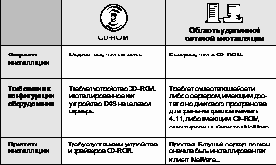
Если Вы инсталлируете сервер на компьютере с Windows 95, перейдите к подразделу . Если нет, перейдите к подразделам или в зависимости от выбранного Вами метода инсталляции.
Вычисление необходимой оперативной памяти сервера
Для вычисления общего количества оперативной памяти, необходимой серверу, выполните описанные ниже действия. (NetWare 4.11 может поддерживать до 4 Гб ОЗУ и до 32 Тб дискового пространства).
Эти вычисления оперативной памяти являются только оценочными. Для получения оптимальной производительности может потребоваться cкорректировать эти расчеты. Более подробную информацию о вычислении требуемой оперативной памяти можно найти в .
Другие опции инсталляции (необязательно)
По завершении копирования всех файлов NetWare на том SYS: появится следующий экран со списком других доступных опций инсталляции:
Создание дискеты регистрации Создание дискет.
Все перечисленные выше опции могут быть выполнены в любое время на сервере путем загрузки модуля INSTALL.NLM с консоли сервера.
| Вы хотите выполнить любую из приведенных опций инсталляции | Следуйте процедурам, приведенным под расположенными далее заголовками, соответствующими выбранной опции. |
| Вы не хотите выполнить никакие из приведенных опций инсталляции | Выберите "Продолжение инсталляции" из меню "Другие инсталляционные действия" и нажмите <Enter>. После сообщения о завершении инсталляции нажмите <Enter> для доступа к консоли сервера. |
Инсталляция лицензии сервера
После того, как сервис Каталога установлен, появится экран, предлагающий вставить дискету с лицензией в дисковод и инсталлировать лицензию сервера NetWare 4.11.
В ответ на запрос вставьте дискету License
Инсталляция NetWare SMP (при необходимости)
Симметричная многопроцессорная система (SMP) позволяет выполнять загружаемые модули NetWare (NLM) одновременно на нескольких процессорах, что увеличивает производительность работы. Для получения дополнительной информации о SMP, смотрите руководство (english).
При инсталляции SMP в файл STARTUP.NCF добавляются три строки:
Load [имя модуля поддержки платформы (PSM)] (Все файлы PSM имеют расширение .PSM) Load SMP.NLM Load MPDRIVER.NLM ALL
Если Вы имеете симметричную многопроцессорную систему и запустите программу инсталляции с разрешенным автоматическим обнаружением, при обнаружении Вашей системы программа Install выдаст следующее сообщение:
"Хотите инсталлировать симметричную мультипроцессорную систему NetWare (SMP)?"
Инсталляция программного обеспечения сервера
Инсталлируйте программное обеспечение на сервер NetWare 4.11, следуя процедурам, приведенным в главе 1 и нижеследующей таблице.
NOTE: Прежде чем приступить к инсталляции, убедитесь, что логическое имя драйвера CD-ROM в файле AUTOEXEC.BAT не конфликтует ни с какими именами файлов инсталляции. Если Вы изменили имя драйвера CD-ROM на "Install" или на имя любого другого файла, которые копируются при инсталляции, программа инсталляции работать не будет.
| CD-ROM | Букву, соответствующую CD-ROM. |
| CD-ROM, смонтированного как том NetWare | Букву, назначенную CD-ROM, смонтированному как том Netware, на рабочей станции, которая станет сервером. |
| Тома NetWare с файлами, скопированными на сервер | Букву, назначенную каталогу сетевого сервера, содержащего файлы NetWare 4.11. |
Инсталляция сервиса Каталога NetWare
Как только соответствующие файлы скопированы на сервер, сеть просматривается в поисках деревьев Каталога. Если только Вы не инсталлируете первый сервер NetWare 4 в сети, Вы, вероятно, захотите инсталлировать сервер в существующее дерево Каталога.
В соответствии с Вашей конфигурацией сети появится один из следующих экранов:
Рисунок 2-11. Когда дерево Каталога не обнаружено
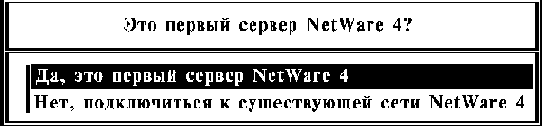
Если в сети не обнаружен сервер NetWare 4 (и соответственно дерево Каталога), появится меню, показанное выше.
| Инсталлировать первый сервер NetWare | Перейдите к подразделу . |
| Подключиться к существующей сетьи NetWare 4 | Перейдите к подразделу . |
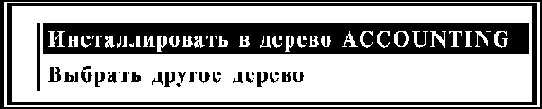
Если обнаружено единственное дерево Каталога, выдается его имя, как показано в приведенном выше меню.
| Инсталлировать в указанное дерево Каталога | Перейдите к подразделу . |
| Выбрать другое дерево | Перейдите к подразделу |
| Создать новое дерево Каталога | Выберите "Выбор другого дерева" и нажмите <Enter>. Нажмите <Ins> и подтвердите запрос, нажав <Enter>. Следуйте процедурам, изложенным в подразделе . |
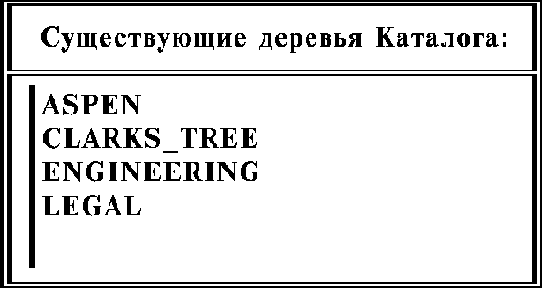
Если обнаружено несколько деревьев Каталога, появится приведенное выше меню. Если Вы хотите инсталлировать в одно из существующих деревьев Каталога, перейдите к подразделу .
Инсталляция в единственное существующее дерево Каталога
Для инсталляции нового сервера NetWare 4.11 в единственное существующее дерево Каталога, изображенное в этом меню, выполните следующие процедуры.
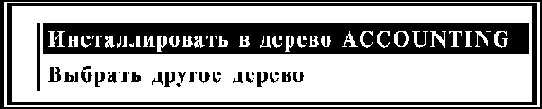
Инсталляция в одно из существующих деревьев Каталога
Инсталлируйте новый сервер NetWare 4.11 в одно из деревьев Каталога, показанных в меню ниже, выполнив следующие процедуры:
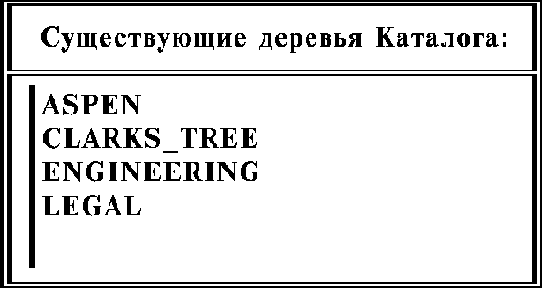
Копирование оставшихся файлов NetWare
Как только сервис Каталога NetWare будет установлен, начинается копирование оставшихся файлов NetWare на том SYS:, как показано на . Опция простой инсталляции копирует все файлы NetWare 4.11 в процессе инсталляции. Это может занять несколько минут.
Рисунок 2-18. Копирование оставшихся файлов NetWare
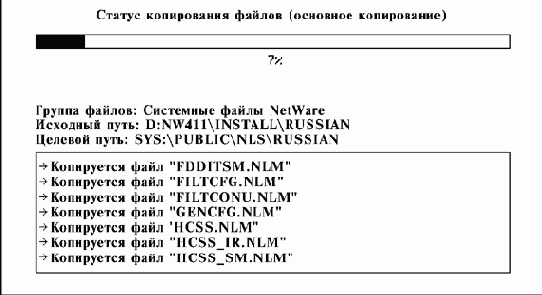
По завершении копирования файлов NetWare Вы можете:
Перейти к подразделам и . Перейти к подразделу или сразу перейдите к подразделу .
Монтирование CD-ROM как тома NetWare (при необходимости)
Если Вы инсталлируете с CD-ROM, а это устройство недоступно для NetWare, появится экран, показанный на .
Предполагаемые ресурсы
Карточка оперативной помощи по инсталляции сервера NetWare, содержащая обзор процесса инсталляции. Копия рабочей таблицы cервера NetWare 4.11 (приведена на ). Дискета NetWare License. Одно из следующего:
Компакт-диск (CD-ROM) NetWare 4.11. Доступ к инсталляционным файлам NetWare 4.11 в области удаленной сетевой инсталляции (Компакт-диск NetWare 4.11 Operating System, смонтированный как том NetWare, или образ CD-ROM на другом сервере).
Предпосылки
Чтобы создать дискеты для клиента, отформатируйте соответствующее количество дискет высокой плотности, руководствуясь Табл. 2-3.
Table 2-3. Форматирование дискет для клиентов
| Утилиты администрирования Клиента 32 NetWare | Две 3,5- или 5,25-дюймовые дискеты. |
| Клиента NetWare для DOS/Windows (VLM) | Пять 3,5- или 5,25-дюймовых дискет. |
| Клиента NetWare для DOS/Windows (VLM) для IP | Пять 3,5- или 5,25-дюймовых дискет. |
| Клиента 32 NetWare для DOS и Windows 3.1x | Пять 3,5- или 5,25-дюймовых дискет. |
| Клиента 32 NetWare для Windows 95 | Пять 3,5- или 5,25-дюймовых дискет. |
| Клиента 32 NetWare для OS/2 | Одиннадцать 3,5- или 5,25-дюймовых дискет. |
Процедура
Запустите инсталляцию.
| Вы хотите разрешить автоматическое обнаружение оборудования и выбор драйверов (Для получения дополнительной информации об автоматическом обнаружении см. или ) | Находясь на назначенной букве, введите: INSTALL <Enter> |
| Вы хотите исключить возможность автоматического обнаружения оборудования и выбора драйверов | Находясь на назначенной букве, введите: INSTALL /nad <Enter> |
Появится меню, аналогичное следующему.
Рисунок 2-1. Выбор желаемого языка сервера

Выберите язык, который будет использован при инсталляции сервера, и нажмите <Enter>.
Появится меню "Выберите тип желаемой инсталляции".
Выберите "NetWare 4.11" и нажмите <Enter>.
Появится меню c дополнительными опциями инсталляции.
Выберите "Простая инсталляция NetWare 4.11" и нажмите <Enter>.
Появится экран с запросом имени сервера.
Введите имя сервера в заданном поле и нажмите <Enter>.
Для получения помощи по правилам наименования серверов нажмите <F1>.
Файлы загрузки копируются на сервер.
Если у Вас однопроцессорный сервер, перейдите к подразделу , если многопроцессорный - к подразделу .
Выберите "Да" или "Нет".
Если Вы выберете "Нет", Вы сможете инсталлировать SMP в другое время с помощью INSTALL .NLM.
Если Вы выберете "Да", программа инсталляции попытается найти файлы модуля поддержки платформы (PSM), чтобы их загрузить. Если эти драйверы найдены, на экран выдается их список.
Выберите драйвер PSM, соответствующий Вашему компьютеру.
Список найденных драйверов представлен на . Если список пуст или нужного Вам драйвера нет в нем, значит, программа инсталляции не смогла найти требуемые драйверы PSM. Нажмите <Insert>, чтобы инсталлировать соответствующие драйверы из другого места, например, с гибкой дискеты или из другого сервера.
Рисунок 2-3. Выбор драйвера PSM

Если драйверы PSM найдены на компакт-диске, SMP инсталлируется автоматически и Вы можете продолжить с подраздела .
Если Вы определили другое местоположение драйверов PSM, из которого хотите инсталлировать такой драйвер, необходимо выбрать соответствующий драйвер и ответить "Да", когда программа инсталляции запросит сохранение выбранного файла.
Перейдите к подразделу .
Выберите дисковый драйвер.
Выбранный дисковый драйвер перед загрузкой копируется в загрузочный каталог сервера.
Если в Вашем компьютере установлено несколько дисков одного и того же типа и они подключены к одному дисковому контроллеру, загружается только один дисковый драйвер для контроллера.
Если диски подключены к различным контроллерам, драйвер загружается несколько раз или загружаются дополнительные дисковые драйверы.
| Драйвер в списке | Выберите соответствующий драйвер диска и продолжайте с действия 2 |
| Драйвера нет в списке | Нажмите <Ins>
и следуйте указаниям, затем перейдите к подразделу . |
Проверьте правильность установочных параметров.
Появляется запрос, предлагая либо выбрать и изменить параметры драйвера, либо продолжить и сохранить указанные параметры.
Если Вы сохраняете выбранные параметры и продолжаете инсталляцию, другой запрос предлагает Вам загрузить дополнительные драйверы.
| Загрузить дополнительные дисковые драйверы или загрузить драйверы CD-ROM | Выберите "Да" и нажмите <Enter>. Затем повторите и . |
| Продолжить без загрузки дополнительных дисковых драйверов | Перейдите к подразделу . |
Выберите драйвер ЛС из драйверов ЛС, показанных на .
Если драйвер ЛС выбирается и загружается неавтоматически, то появится экран, изображенный на . Выбранный драйвер ЛС копируется и временно сохраняется на диске C: перед загрузкой.
Рисунок 2-5. Выбор драйверов ЛС

| Драйвер в списке | Выберите соответствующий драйвер ЛС и перейдите к действию 2. |
| Драйвера нет в списке | Нажмите <Ins>
и следуйте инструкциям. Затем перейдите к действию 2. |
Проверьте правильность показанных параметров драйвера ЛС.
Появится запрос, хотите ли Вы выбрать и изменить параметры драйвера или продолжите и сохраните указанные параметры. Для изменения типов фрейма драйвера нажмите <F3>.
Если Вы продолжите и сохраните указанные параметры, то появится запрос на загрузку дополнительных драйверов.
| Загрузить дополнительные драйверы ЛС | Выберите "Да" и нажмите <Enter>. Затем повторите и . |
| Продолжить без загрузки дополнительных драйверов | Перейдите к . |
Проверьте выбор драйверов диска/ЛС.
Если драйверы выбраны автоматически, появится экран, показанный на , на котором указаны выбранные дисковый драйвер и драйверы ЛС, и меню, предлагающее Вам выбрать дополнительный или изменить выбранные драйверы диска/ЛС, или продолжить инсталляцию.
Проверьте наличие, по крайней мере, одного дискового драйвера на контроллер и одного драйвера ЛС на адаптер ЛС. Это относится как к контроллерам и адаптерам, интегрированным в материнские платы, так и к установленным в слоты расширения компьютера.
Рисунок 2-6. Выбранные и загруженные ранее драйверы
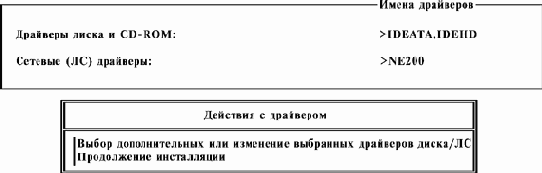
| Загрузить дополнительные драйверы или изменить параметры любого из предварительно выбранных драйверов | Выберите "Выбор дополнительных или изменение выбранных драйверов диска/ЛС" и следуйте подсказкам экрана, повторяя -. Как только все соответствующие сетевые драйверы будут выбраны, продолжайте с действия 4. |
| Продолжить без загрузки дополнительных драйверов | Продолжайте с действия 4. |
Из меню "Действия с драйвером", показанного на , выберите "Продолжение инсталляции".
Сейчас NetWare 4.11 загружает выбранные драйверы. Для драйверов ЛС загружаются все типы фреймов, а применяемые фреймы привязываются к IPX.
(При необходимости) Если Вы инсталлируете с CD-ROM и появилось меню, изображенное на , выберите одну из опций меню.
Рисунок 2-7. Можно попытаться смонтировать CD-ROM как том NetWare

Если драйвер диска или CD-ROM, который Вы выбрали ранее, конфликтует с драйвером CD-ROM DOS, Ваша клавиатура может заблокироваться в процессе инсталляции. Во избежание этого можно попробовать смонтировать CD-ROM как том NetWare. При этом система может предложить Вам инсталлировать новые драйверы диска или CD-ROM.
Перейдите к подразделу .
(При необходимости) Если последует запрос, удалять ли существующие незагрузочные разделы, выберите "Да" или "Нет" и нажмите <Enter>.
WARNING: При выборе "Да" все расширенные разделы DOS, которые Вы имеете, будут удалены.
SUGGESTION: В целях максимального использования дискового пространства раздела NetWare, удалите все незагрузочные разделы диска. Нажмите <Alt>+<F10> для выхода из инсталляции, затем скопируйте все файлы, которые желаете сохранить, и начните инсталляцию снова.
Если Вы инсталлируете с сетевого тома, перейдите к подразделу ; иначе - к .
NOTE: При инсталляции из удаленной сети Вы должны установить сеанс сервер-сервер перед копированием файлов.
Повторите Ваш пароль для повторного подключения к исходному серверу и нажмите <Enter>.
При инсталляции из области удаленной сетевой инсталляции соединение клиента с исходным сервером прерывается сразу же после загрузки драйвера ЛС.
Путь к исходному серверу сохраняется в памяти, но пароль должен быть введен повторно.
Нажмите <Enter> снова.
Начнется процесс копирования, и появится следующий экран (смотри на Рис. 2-10):
Рисунок 2-10. Копирование файлов, необходимых для продолжения
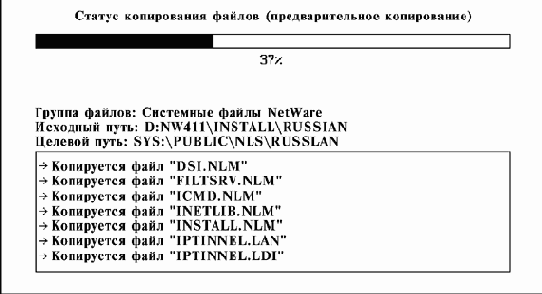
Перейдите к подразделу .
Из меню "Это первый сервер NetWare 4?" выберите " Да, это первый сервер NetWare 4" и нажмите <Enter>.
Появится список часовых поясов.
Выберите часовой пояс, в котором будет установлен сервер, и нажмите <Enter>.
Появится следующий экран, запрашивая у Вас имя Организации (Organization) сервиса Каталога NetWare.

| Часовой пояс в списке | Переместите курсор на часовой пояс и нажмите <Enter>. |
| Часового пояса нет в списке | Нажмите <Ins>
и заполните экран "Проверка/ввод параметров конфигурации времени". |
Введите название Вашей организации и нажмите <Enter>.
Имя организации NDS может быть именем Вашей компании, подразделения или отдела. Оно станет также именем Вашего дерева Каталога.
Как только Вы введете имя организации NDS и нажмете <Enter>, появится экран, запрашивающий у Вас пароль администратора.
Введите пароль администратора и нажмите <Enter>.
Вам будет нужен этот пароль позднее для регистрации и управления сетью. Если Вы забудете пароль администратора, Вам придется провести инсталляцию повторно.
NOTE: Этот пароль является также паролем для пользователя SUPERVISOR в Bindery. Если Вы позднее измените пароль администратора, пароль SUPERVISOR не будет изменяться до тех пор, пока Вы не измените его с помощью NETADMIN или утилиты NWADMIN.
В ответ на подсказку повторно введите пароль и нажмите <Enter>
для продолжения.
Перейдите к подразделу .
Из меню "Это первый сервер NetWare 4?" выберите "Нет, подключиться к существующей сети NetWare 4" и нажмите <Enter>.
Появится следующее меню:
Рисунок 2-12. Меню выбора сети NetWare 4

NOTE: Вы можете определить имя сети, загружая MONITOR.NLM на существующем сервере сети. Имя сети совпадает с именем дерева Каталога.
Выберите одну из опций меню:
| Вы убедились, что существующий сервер NetWare активен и физически соединен с сетью, что в обоих серверах протокол IPX правильно привязан к соответствующему драйверу ЛС, типу фрейма и внешнему номеру сети IPX | Выберите "Перепроверка сети NetWare 4" и нажмите <Enter>. Если обнаружено единственное дерево Каталога, перейдите к подразделу . Если обнаружено несколько деревьев Каталога, перейдите к подразделу . |
| Ваша сеть имеет фильтрацию SAP, и Вы знаете внутренний номер сети IPX существующего сервера NetWare 4 | Выберите "Определение сетевого имени и номера сервера NetWare 4" и нажмите <Enter>. Введите имя дерева Каталога и нажмите <Enter>. Введите внутренний номер сети IPX существующего сервера NetWare 4 в дереве Каталога и нажмите <Enter>. Если обнаружено единственное дерево Каталога, перейдите к подразделу . Если обнаружено несколько деревьев Каталога, перейдите к подразделу . |
Выберите "Инсталлировать в дерево имя дерева" и нажмите <Enter>.
Появится список часовых поясов.
Выберите часовой пояс, в котором будет установлен сервер, и нажмите <Enter>.
| Часовой пояс в списке | Переместите курсор на часовой пояс и нажмите <Enter>. После ввода перейдите к . |
| Часового пояса нет в списке | Нажмите <Ins>
и заполните экран "Проверка/ввод параметров конфигурации времени". |
После установки синхронизации времени появится один из следующих экранов:
Рисунок 2-13. Регистрация/Аутентификация в сервисе Каталога

При необходимости введите имя администратора и нажмите <Enter>, затем введите пароль администратора и нажмите <Enter>.
Появится экран контекста (имени) сервера:
Рисунок 2-14. Экран контекста сервера для существующего дерева

Установите имя контекста сервера, заполнив приведенный выше экран.
Объяснение этого экрана и контекста (имени) сервера находится в главе 3 , подраздел .
Продолжайте с подраздела .
Выберите дерево Каталога, частью которого Вы хотите сделать этот сервер.
Появится список всех деревьев Каталога, которые являются видимыми из этого сервера. Большинство организаций будет иметь только одно дерево Каталога. Имя дерева устанавливается в процессе инсталляции первого сервера NetWare 4.11 в дереве.
IMPORTANT: Удостоверьтесь, что Вы выбираете правильное имя дерева Каталога. Если Ваша организация имеет несколько деревьев, то подключение не к тому дереву или создание нового дерева Каталога помешает серверу использовать данные в пределах желаемой базы данных Каталога.
Выбор существующего дерева делает новый сервер частью базы данных Каталога NetWare этого дерева.
После того, как Вы выбрали дерево Каталога, появится список часовых поясов.
Выберите часовой пояс, в котором будет установлен сервер, и нажмите <Enter>.
| Часовой пояс в списке | Переместите курсор на часовой пояс и нажмите <Enter>. После ввода перейдите к . |
| Часового пояса нет в списке | Нажмите <Ins>
и заполните экран "Проверка/ввод параметров конфигурации времени". |
После установки синхронизации времени появится следующий экран:
Рисунок 2-15. Регистрация/Аутентификация в сервисе Каталога

Если необходимо, введите имя администратора и нажмите <Enter>, затем введите пароль администратора и нажмите <Enter>.
Появится экран контекста (имени) сервера:
Рисунок 2-16. Экран контекста сервера для существующего дерева

Установите имя контекста сервера, заполнив приведенный выше экран.
Объяснение этого экрана и контекста (имени) сервера находится в главе 3 , подраздел .
Продолжайте с подраздела .
Вставьте дискету License в дисковод A:.
Появится сообщение, информирующее, что лицензия сервера успешно установлена. Поскольку Вы продолжаете инсталляцию, появится запрос на регистрацию в качестве сетевого администратора или его эквивалента.
Выньте дискету License из дисковода и храните ее в надежном месте.
IMPORTANT: Убедитесь, что у Вас есть резервная копия дискеты License. Она может потребоваться в будущем, если установленная Вами лицензия будет разрушена.
Из меню "Другие инсталляционные действия" выберите "Выбор элемента или продукта из перечисленных выше" и нажмите <Enter>.
Выберите "Создание дискеты регистрации" и нажмите <Enter>.
Появится экран, содержащий три необходимых элемента:
Дискета Registration NetWare 4.11 Название и адрес Вашего Авторизованного реселлера Novell Реселлерский контакт (сотрудник Вашей компании, ответственный за закупки).
Нажмите <F10>
для продолжения.
В появившейся форме "Информация о реселлере" укажите название и адрес Авторизованного реселлера Novell, у которого Вы приобрели NetWare 4.11.
Нажмите <Enter>
после ввода каждого элемента.
Нажмите <F10>
для продолжения.В форме "Информация о заказчике" укажите имя сотрудника, контактирующего с реселлером, и название Вашей компании (или организации).
Нажмите <Enter>
после ввода каждого элемента.
Нажмите <F10>
для продолжения.Вставьте дискету Registration в дисковод A: и нажмите <Enter>.
Теперь программа инсталляции скопирует информацию о регистрации на эту дискету.
(Необязательно) Копирование информации о конфигурации на дискету Registration.
Нажмите <F2>
для просмотра информации о конфигурации.
Нажмите <Esc>
для выхода из экрана.
В ответ на запрос "Копировать эту информацию на дискету?" выберите "Да" или "Нет".
Вложите дискету Registration в конверт с пометкой "Product Registration" (Регистрация продукта) и пошлите его в Novell.Вы можете выполнить любые дополнительные опции инсталляции, перечисленные в подразделе или перейти к подразделу .
Из меню "Другие инсталляционные действия" выберите "Выбор элемента или продукта из перечисленных выше" и нажмите <Enter>.
Выберите "Создание дискет" и нажмите <Enter>.
Появится меню со списком клиентов, аналогичным списку в .
Выберите или отмените выбор клиентов, которые Вы хотите скопировать, нажатием <Enter>.
Нажмите <F10>
для подтверждения отмеченных клиентов и продолжения.
Определите целевое устройство, куда будут копироваться файлы клиента.
По умолчанию файлы клиента копируются на дисковод A:. Чтобы определить новый путь, нажмите <F3> и введите новый путь.
Нажмите <Enter> для подтверждения пути.
В соответствии с запросами вставляйте помеченные дискеты.
Продолжайте выполнение дополнительных опций инсталляции или перейти к подразделу .
Для выхода из утилиты инсталляции и возврата к консоли сервера нажмите <Enter>.
Перейдите к .
Просмотр созданного дерева Каталога (необязательно)
В дереве Каталога были созданы следующие объекты:
Объект Сервер. Объекты Том (имясервера_SYS и другие указанные Вами тома). Объект Пользователь ADMIN (администратор, который имеет права Супервизор на этот контекст). Этот объект помещается непосредственно под уровнем Организация).
NOTE: Объект Пользователь ADMIN создается только один раз и только в первом сервере в дереве.
Объект Пользователь Supervisor (только для сервиса Bindery). Этот объект распознается только утилитами, входящими в состав версий NetWare, предшествующих NetWare 4.11. Для объекта Пользователь Supervisor используется пароль объекта Пользователь ADMIN.
Эти объекты помещаются в тот же самый контекст, который Вы определили для Вашего сервера. На следующем рисунке показано, как может выглядеть Ваше дерево Каталога после инсталляции первого сервера NetWare 4.11.

Просмотр созданных опекунских назначений (необязательно)
Объект Пользователь ADMIN получил право Супервизор на объект [Root]. Благодаря наследованию, ADMIN также получает право Супервизор на все объекты Том в Каталоге. [Public] имеет право Просмотр на объект [Root].
NOTE: [Public] является эквивалентом группе EVERYONE в среде NetWare 3.
Любой объект-контейнер имеет права Чтение и Поиск файлов на каталоги PUBLIC всех томов системы в этом контейнере. Объект [Root] дерева (или его эквивалент защиты) имеет:
Право Просмотр на все объекты Пользователь в этом дереве. Его можно заблокировать фильтром наследуемых прав (Inherited Rigths Filter) или удалением из списка управления доступом (ACL - Access Control List) контейнера. Право Чтение на свойство Член любого объекта Группы. Право Чтение на следующие свойства любого объекта Том: Имя хост-сервера (сервер, на котором резидентен физический том) и Хост-ресурс (физический том).
Все объекты Пользователь имеют право Чтение на их собственные свойства и свойства любого профиля, к которому они принадлежат. Объекты Пользователь также получают права Чтение и Запись на их пользовательские процедуры регистрации.
Для получения дополнительной информации о правах и опекунских назначениях см. "Права" и "Опекун" в руководствеКонцепции, главу 2 "Managing Directories, Files, and Applications" и главу 3 "Creating Login Scripts" в руководстве Supervising the Network.
Простая инсталляция
Опция "Простая инсталляция" позволяет легко инсталлировать сервер NetWare® 4.11, не вдаваясь в подробности процесса инсталляции.
Для проведения этой инсталляции необходимо выполнить все предварительные задачи и требования к серверу, указанные в главе 1. Простая инсталляция предполагает:
Наличие раздела DOS объемом не менее 15 Мб на жестком диске.
Для хранения файлов, используемых при загрузке сервера, достаточно раздела DOS размером 15 Мб. Если в нем надо хранить дополнительные файлы, увеличьте этот раздел. Наличие системы DOS, установленной в разделе DOS. Загрузка сервера будет осуществляться из раздела DOS на жестком диске, а не с загрузочных дискет. Отсутствие отражения или дуплексирования жестких дисков (включая подсистемы жесткого диска, если они есть). Выделение для NetWare всего пространства жесткого диска, не занятого разделом DOS. Каждый диск будет содержать один том NetWare. Внутренний номер сети IPX будет сгенерирован случайным образом. Иерархия сервиса Каталога NetWare по умолчанию - с единым контейнером для всех объектов.
Если опция "Простая инсталляция" невозможна для Вашей среды, следуйте процедурам, данным в главе 3
Создание дискет
Эта опция позволяет создавать дискеты, необходимые для обновления существующих серверов NetWare 2.x, 3.x, 4.x на NetWare 4.11. Инструкции по использованию этой опции см. в руководстве .
Эта опция позволяет создавать дискеты для клиента. Если Вы сейчас не хотите сформировать дискеты для клиента, можете сделать это позднее на сервере, загрузив INSTALL.NLM, или на рабочей станции, запустив MAKEDISK.BAT. (См. ).
Создание дискеты регистрации
Наличие дискеты Registration (Регистрация) полезно в том случае, если у Вас возникнут системные проблемы в будущем, когда будет необходимо обратиться в службу технической поддержки Novell Тechnical Support.
Программа инсталляции может прочитать различную информацию, например, версию ОС, адреса, число лицензированных соединений, уровень SFT, количество установленной оперативной памяти, конфигурацию сетевой платы, конфигурацию диска и скопировать эту информацию на дискету регистрации.
Технические специалисты службы поддержки Novell могут использовать эту информацию в целях ускорения помощи в решении Ваших проблем.
Создание дискового раздела NetWare
Каждому серверу NetWare 4.11 необходим дисковый раздел для файлов NetWare и общих данных. Вы можете иметь только один раздел NetWare 4.11 на диске, но до восьми томов в дисковом разделе NetWare. Далее Вы делаете выбор - удалить или сохранить незагрузочные разделы диска. После этого программа инсталляции автоматически создает дисковый раздел NetWare.
NOTE: Если жесткий диск сервера содержит существующие незагрузочные дисковые разделы, появится соответствующее сообщение.
Решите, хотите Вы удалить существующие незагрузочные дисковые разделы и сделать их частью раздела NetWare или сохранить их, не включая в него.
Если основной жесткий диск сервера имеет раздел DOS, используйте остальное дисковое пространство как дисковый раздел NetWare.
Рисунок 2-8. Дисковые разделы и тома внутреннего жесткого диска

Установка имени сервера и копирование файлов загрузки
Как только Вы выберете язык, который будет использоваться при инсталляции сервера, появится следующее меню:
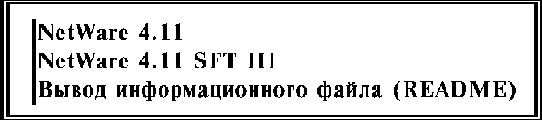
Установка сеанса сервер-сервер (при необходимости)
Если Вы инсталлируете из области удаленной сетевой инсталляции, появится экран, показанный на :
Рисунок 2-9. Ввод пароля для повторного подключения к исходному серверу

Выбор типа инсталляции
Вы можете выбрать одну из четырех опций инсталляции, показанных на Рис. 2-2.
Рисунок 2-2. Выбор типа инсталляции
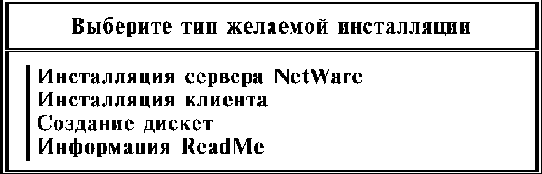
| Вы хотите инсталлировать сервер NetWare | Выберите опцию "Инсталляция сервера NetWare". Перейдите к подразделу . |
| Вы хотите инсталлировать ПО клиентов | Выберите опцию "Инсталляция клиента". Появится экран, позволяющий инсталлировать утилиту администрирования Клиента 32 и несколько клиентов. Выберите опцию, которую Вы хотите инсталлировать, и следуйте выводимым на экран инструкциям. Примечание: Вы можете также инсталлировать утилиту администрирования Клиента 32 и любого из этих клиентов позднее, изучив подраздел , и запустив INSTALL.NLM по завершении инсталляции сервера. |
| Вы хотите создать дискеты | Выберите "Создание дискет". Появится экран, позволяющий Вам создать дискеты для утилиты администрирования Клиента 32 и для ряда клиентов. Выберите опцию, для которой хотите создать дискеты, и следуйте инструкциям на экране. Примечание: Вы можете также инсталлировать утилиту администрирования Клиента 32 и любого из этих клиентов позднее, изучив подраздел и запустив INSTALL.NLM по завершении инсталляции сервера. |
| Вы хотите прочитать файлы ReadMe | Выберите "Информация ReadMe". |
Загрузка драйверов ЛС
Программа инсталляции автоматически обнаруживает устройства на компьютере, включая жесткие диски, устройства CD-ROM, сетевые платы и т.д. Затем она просматривает и выбирает соответствующие оборудованию драйверы.
| Драйверы выбираются автоматически | Перейдите к резюме выбранных драйверов, показанному на. Вы можете продолжить инсталляцию с указанными драйверами или изменить сделанный выбор. |
| Драйверы не выбираются автоматически, или программа инсталляции нашла несколько драйверов для Вашего оборудования, или обнаружено несоответствие какого-либо устройства драйверу. | Продолжайте без выбора драйвера или выберите вручную, какой драйвер загрузить, следуя приведенным ниже инструкциям. |
Ваши драйверы могут быть не выбраны по следующим причинам:
Ваш компьютер не имеет усовершенствованной шины (EISA, PCI, PNPISA, MCA). Ваше оборудование не соответствует Plug and Play ISA. Нужные Вам драйверы не включены в эту реализацию, или они не содержат информации, необходимой для автоматического выбора.
Загрузка драйвера ЛС нужна для установления сетевого соединения (если сервер подключен к кабельной системе сети). Выбор драйверов ЛС зависит от используемой кабельной системы и сетевой платы.
Большинство драйверов ЛС NetWare 4.11 имеет индивидуальное описание, появляющееся на экране при выборе драйвера. Обратитесь к и к описаниям на экране, чтобы определить необходимый для загрузки драйвер ЛС.
IMPORTANT: Если у Вас возникают проблемы с драйверами третьих фирм, обратитесь к изготовителю, указанному в описании драйвера, которое появится, как только Вы высветите драйвер.
Table 2-2. Драйверы ЛС Novell
| ARCnet* | RX-Net | TRXNET.LAN |
| RX-Net II | ||
| RX-Net/2 | ||
| Ethernet | NE/2 NE/2T | NE2.LAN |
| NE/2-32 | NE2_32.LAN | |
| NE1000 - ASSY 950-054401 NE1000 - ASSY 810-160-001 | NE1000.LAN | |
| NE2000 - ASSY 810-149 NE2000T - ASSY 810-000220 | NE2000.LAN | |
| NE2100 - ASSY 810-000209 | NE2100.LAN | |
| NE1500T - ASSY 810-000214 (версия NE2100 для витой пары) | NE1500T.LAN | |
| NE3200 | NE3200.LAN | |
| NE32HUB | NE32HUB.LAN | |
| Token Ring | NTR2000 | NTR2000.LAN |
Например, если Вы имеете установленную в Вашем компьютере сетевую плату Novell NE2100TM, Вы должны загрузить драйвер NE2100.LAN.
Загрузка драйверов устройств
Программа инсталляции автоматически обнаруживает устройства на Вашей машине, включая жесткие диски, устройства CD-ROM, сетевые платы и т.д., затем просматривает и выбирает драйверы, подходящие для этого оборудования.
| Драйверы выбираются автоматически | Перейдите к подразделу После того, как сетевые драйверы загружены, на экране появится резюме выбранных драйверов, показанное на . Теперь Вы можете продолжить инсталляцию с указанными драйверами или изменить сделанный для Вас выбор. |
| Драйверы не выбираются автоматически, или программа инсталляции нашла несколько драйверов для Вашего оборудования, или обнаружено несоответствие какого-либо устройства драйверу. | Продолжайте без выбора драйвера или выберите вручную, какой драйвер загрузить, следуя приведенным ниже инструкциям. |
Ваши драйверы могут быть не выбраны по следующим причинам:
Ваш компьютер не имеет усовершенствованной шины (EISA, PCI, PNPISA, MCA). Ваше оборудование не соответствует Plug and Play ISA. Нужные Вам драйверы не включены в эту реализацию, или они не содержат информацию, необходимую для автоматического выбора.
Если Вам необходимо выбрать драйверы вручную, появится экран выбора драйвера, аналогичный следующему:
Рисунок 2-4. Выбор драйвера диска

Если программа инсталляции нашла несколько драйверов устройства или было обнаружено несоответствие устройства драйверу, появится сообщение, информирующее об этой проблеме, позволяя продолжить инсталляцию без выбора драйвера или выбрать драйвер для загрузки.
Если Вы выбираете драйвер для загрузки, этот процесс будет тем же самым, что и процесс ручной выборки, описанный ниже.
WARNING: Если Вы инсталлируете с CD-ROM, а устройство CD-ROM подключено к адаптеру SCSI, контролирующему другое внутреннее или внешнее устройство (жесткий диск, стример и т.д.), Вы можете столкнуться с проблемой блокировки клавиатуры при загрузке драйверов или копировании файлов. Если это происходит, обратитесь к изготовителю Вашего адаптера SCSI для получения измененных драйверов.
Аналогично драйверу диска, драйвер CD-ROM поддерживает взаимодействие между CD-ROM и ЦП сервера. В некоторых случаях нужно будет выбрать драйвер CD-ROM так же, как дисковый драйвер.
Дисковые драйверы имеют описание, появляющееся при высвечивании драйвера. Список стандартных драйверов Novell® дан в Табл. 2-1.
| Industry Standard Architecture (ISA) | AT | ISADISK |
| IDE (ATA) | IDE | |
| Microchannel | ESDI | PS2ESDI |
| IBM SCSI | PS2SCSI | |
| Extended Industry Standard Architecture (EISA) | AT class | ISADISK |
| IDE (ATA) | IDE | |
| EISA (собственность изготовителя) | Проконсультируйтесь с изготовителем |
Кроме драйверов Novell, в состав NetWare 4.11 включены также дополнительные драйверы третьих фирм.
IMPORTANT: Если у Вас возникают проблемы с драйверами третьих фирм, обратитесь к изготовителю, указанному в описании драйвера, которое появится, как только Вы высветите драйвер.